跟我学技巧:VISTA加密放到右键菜单
来源:岁月联盟
时间:2007-12-25
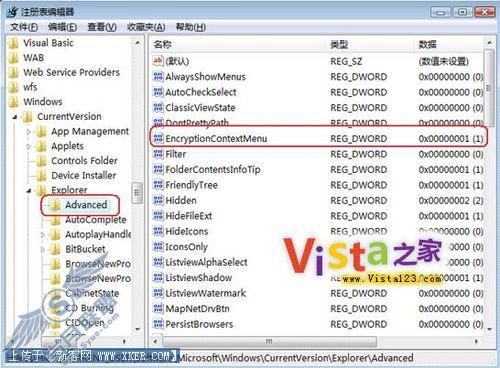
图1 “新建—DWORD值”
把新建的DWORD值命名为“EncryptionContextMenu”,然后双击该键值,在弹出的对话框中把它的“数值数据”修改为“1”就可以了。
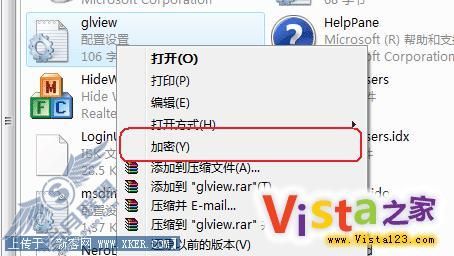
修改好后,当我们右键点击某个未加密文件时,你会在它的右键菜单上看见一个“加密”项,如果已经是加密文件,则会出现“解密”选项,点击它就可以进行加密操作了,需要注意的时候,Vista系统只能对NTFS文件系统下的文件进行加密。
解除右键“加密”
如果以后不想使用这个右键菜单的加密功能,那可以再次进入注册表,找到前面设置的那个分支,把“EncryptionContextMenu”键值里面的数据数值改成“0”,这样就可以删除了。